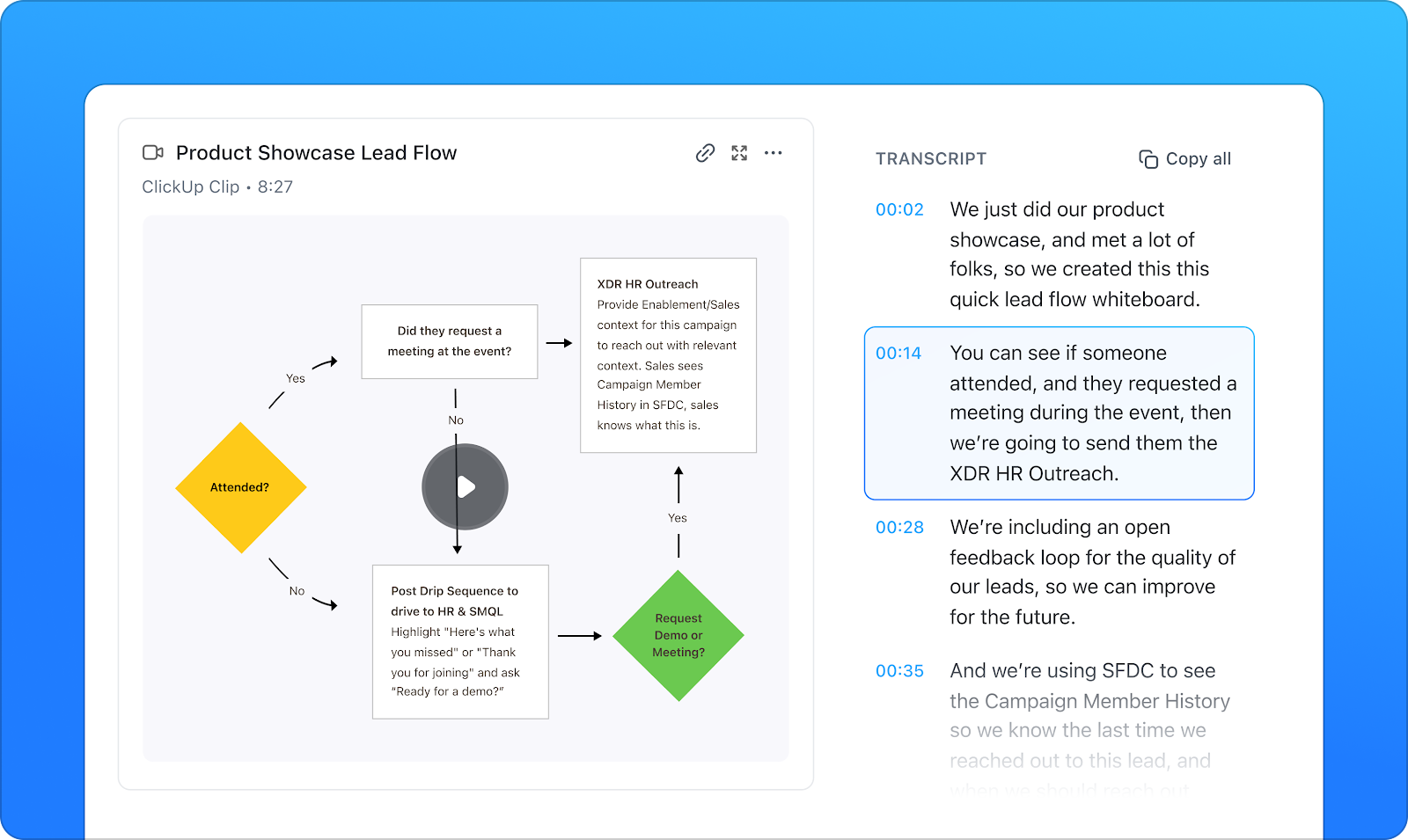Ghi lại màn hình nên là một việc đơn giản.
Có thể bạn đang ghi lại một hướng dẫn, lưu cuộc họp để xem sau hoặc khoe khoảnh khắc chơi game hay. Dù trong trường hợp nào, điều cuối cùng bạn cần là đoạn phim bị giật, thời gian ghi hình giới hạn hoặc phần mềm cồng kềnh làm chậm tốc độ của bạn.
Một số công cụ cơ bản, trong khi một số khác có nhiều tính năng chỉnh sửa, lớp phủ và tùy chọn phát trực tiếp. Việc lựa chọn công cụ phù hợp phụ thuộc vào nhu cầu của bạn.
Để giúp bạn dễ dàng hơn, đây là tổng hợp các phần mềm quay màn hình Windows tốt nhất — những việc chúng làm tốt, những điểm còn thiếu và phần mềm nào phù hợp nhất với nhu cầu của bạn. 🏆
Top 10 phần mềm ghi màn hình Windows tốt nhất hiện nay
Dưới đây là so sánh trực tiếp giữa các trình ghi màn hình hàng đầu cho Windows:
| Tên công cụ | Tốt nhất cho (kích thước nhóm) | Các tính năng tốt nhất | Giá cả |
|---|---|---|---|
| ClickUp | Cá nhân, doanh nghiệp nhỏ, công ty vừa và nhỏ, doanh nghiệp lớn | Tích hợp tính năng quay màn hình với tích hợp dự án/công việc, phiên âm và tóm tắt bằng AI, chia sẻ video không đồng bộ | Có gói miễn phí; giá tùy chỉnh cho doanh nghiệp |
| OBS Studio | Từ cá nhân đến các doanh nghiệp vừa và nhỏ | Quy trình làm việc tự động, chế độ quay phim nâng cao, trình chỉnh sửa hình ảnh tích hợp và quy tắc đặt tên tùy chỉnh | Miễn phí (mã nguồn mở) |
| Loom | Cá nhân và nhóm nhỏ | Bình luận có dấu thời gian, phân tích mức độ tương tác của người xem, chỉnh sửa cơ bản và hình thu nhỏ | Có gói miễn phí; giá tùy chỉnh cho doanh nghiệp |
| Camtasia | Từ doanh nghiệp nhỏ đến doanh nghiệp lớn | Câu đố tương tác và các yếu tố có thể nhấp chuột, phương tiện truyền thông miễn phí bản quyền, hiệu ứng hình ảnh và hiệu ứng chuyển cảnh | Dùng thử miễn phí |
| ScreenPal | Cá nhân và giáo viên | Chú thích tự động, lồng tiếng văn bản thành giọng nói, cắt video và lớp phủ tích hợp | Có gói miễn phí; giá tùy chỉnh cho doanh nghiệp |
| ShareX | Người dùng kỹ thuật và nhà phát triển | Chú thích tự động, lồng tiếng chuyển văn bản thành giọng nói, cắt video tích hợp và lớp phủ | Miễn phí |
| Snagit | Cá nhân và nhóm tài liệu | Trích xuất văn bản từ ảnh chụp màn hình, ghi lại các bước tuần tự, chú thích và đóng dấu tùy chỉnh | Dùng thử miễn phí; giá tùy chỉnh cho doanh nghiệp |
| Movavi Screen Recorder | Cá nhân và doanh nghiệp nhỏ | Ghi hình theo lịch trình, vẽ trực tiếp trên màn hình, ghi âm hai kênh với các tùy chọn xuất sẵn | Dùng thử miễn phí; giá tùy chỉnh cho doanh nghiệp |
| Icecream Screen Recorder | Người dùng bình thường và người làm việc tự do | Lựa chọn khu vực chính xác đến từng pixel, cài đặt dựa trên hồ sơ, giới hạn thời lượng cho các bản ghi có thời gian | Có phiên bản miễn phí; giá tùy chỉnh cho doanh nghiệp |
| Bandicam | Các cảnh ghi hình có thể tùy chỉnh, trộn âm thanh thời gian thực, chất lượng không mất dữ liệu và mã hóa nâng cao | Quay phim với tốc độ khung hình cao được tăng tốc bằng phần cứng, nén thời gian thực, khóa màu cho lớp phủ webcam | Dùng thử miễn phí; giá tùy chỉnh cho doanh nghiệp |
Những tiêu chí cần lưu ý khi chọn phần mềm ghi màn hình Windows?
Khi lựa chọn phần mềm quay màn hình Windows, hãy đảm bảo phần mềm đó có các tính năng thiết yếu sau:
- Chất lượng ghi: Tìm các tùy chọn độ phân giải lên đến 4K, tốc độ khung hình mượt mà ít nhất 30 FPS và âm thanh rõ ràng, không bị méo để có kết quả chất lượng cao
- Giao diện người dùng: Chọn bố cục đơn giản, các nút điều khiển được đánh dấu rõ ràng và cài đặt ghi âm dễ truy cập để hầu hết mọi người có thể sử dụng một cách thuận tiện
- Khả năng ghi âm: Xác nhận tích hợp webcam liền mạch, ghi âm nhiều nguồn âm thanh, ghi âm hệ thống và micrô, và lựa chọn màn hình linh hoạt để kiểm soát tốt hơn các bản ghi âm
- Tối ưu hóa hiệu suất: Đảm bảo sử dụng tăng tốc phần cứng để ghi hình mượt mà, sử dụng CPU tối thiểu để tránh giật lag, và điều chỉnh tốc độ khung hình theo thời gian thực để tương thích với hệ thống
- Tính năng chỉnh sửa: Chọn các công cụ cắt và xén tích hợp, tùy chọn chú thích dễ dàng, lớp phủ văn bản, hiệu ứng hình ảnh cơ bản, hiệu ứng chuyển cảnh để cắt liền mạch và giảm nhiễu
- Tùy chọn xuất và chia sẻ: Chọn phần mềm hỗ trợ nhiều định dạng tệp, bao gồm MP4 và AVI, tải trực tiếp lên các nền tảng như YouTube, cài đặt độ phân giải và tốc độ khung hình có thể tùy chỉnh, và tích hợp lưu trữ đám mây
🔍 Bạn có biết? Thị trường phần mềm quay màn hình toàn cầu được định giá 1,2 tỷ đô la vào năm 2023 và dự kiến sẽ tăng lên 2,1 tỷ đô la vào năm 2031, với tốc độ tăng trưởng hàng năm (CAGR) là 6,5%. Sự tăng trưởng nhanh chóng này được thúc đẩy bởi nhu cầu ngày càng tăng đối với học tập trực tuyến, làm việc từ xa và nội dung trò chơi.
Phần mềm ghi màn hình Windows tốt nhất
Dưới đây là danh sách các phần mềm quay màn hình tốt nhất cho Windows. ✅
1. ClickUp (Tốt nhất cho quản lý dự án với tính năng quay màn hình tích hợp)
Quay màn hình chỉ là một phần của quá trình. Bạn cũng cần một cách để lưu trữ, chia sẻ và cộng tác trên các bản ghi đó mà không cần phải sử dụng nhiều ứng dụng. Đó là điểm nổi bật của ClickUp.
ClickUp là ứng dụng dành cho mọi công việc, kết hợp quản lý dự án, quản lý kiến thức và trò chuyện — tất cả đều được hỗ trợ bởi AI giúp bạn làm việc nhanh hơn và thông minh hơn. Ứng dụng này cũng bao gồm tính năng quay màn hình tích hợp, để bạn có thể quay và chia sẻ video mà không cần chuyển đổi giữa các công cụ.
ClickUp Clips
ClickUp Clips cho phép bạn ghi lại cả màn hình và camera để tạo ra những lời giải thích rõ ràng, chi tiết mà không cần gõ tất cả. Bạn cũng có thể thêm phần tường thuật bằng giọng nói. Mỗi Clip đều kết nối với công việc của bạn, vì vậy ý tưởng sẽ không bị mất trong vô số tin nhắn hoặc email.
Giả sử một quản lý sản phẩm cần hướng dẫn nhóm phát triển khắc phục một lỗi trong phiên bản phần mềm mới nhất. Họ ghi lại một Clip, tái tạo từng bước lỗi trên màn hình và giải thích vấn đề qua phần lồng tiếng. Hướng dẫn trực quan này đảm bảo nhóm thấy chính xác vấn đề, giảm thiểu hiểu lầm và đẩy nhanh quá trình khắc phục.
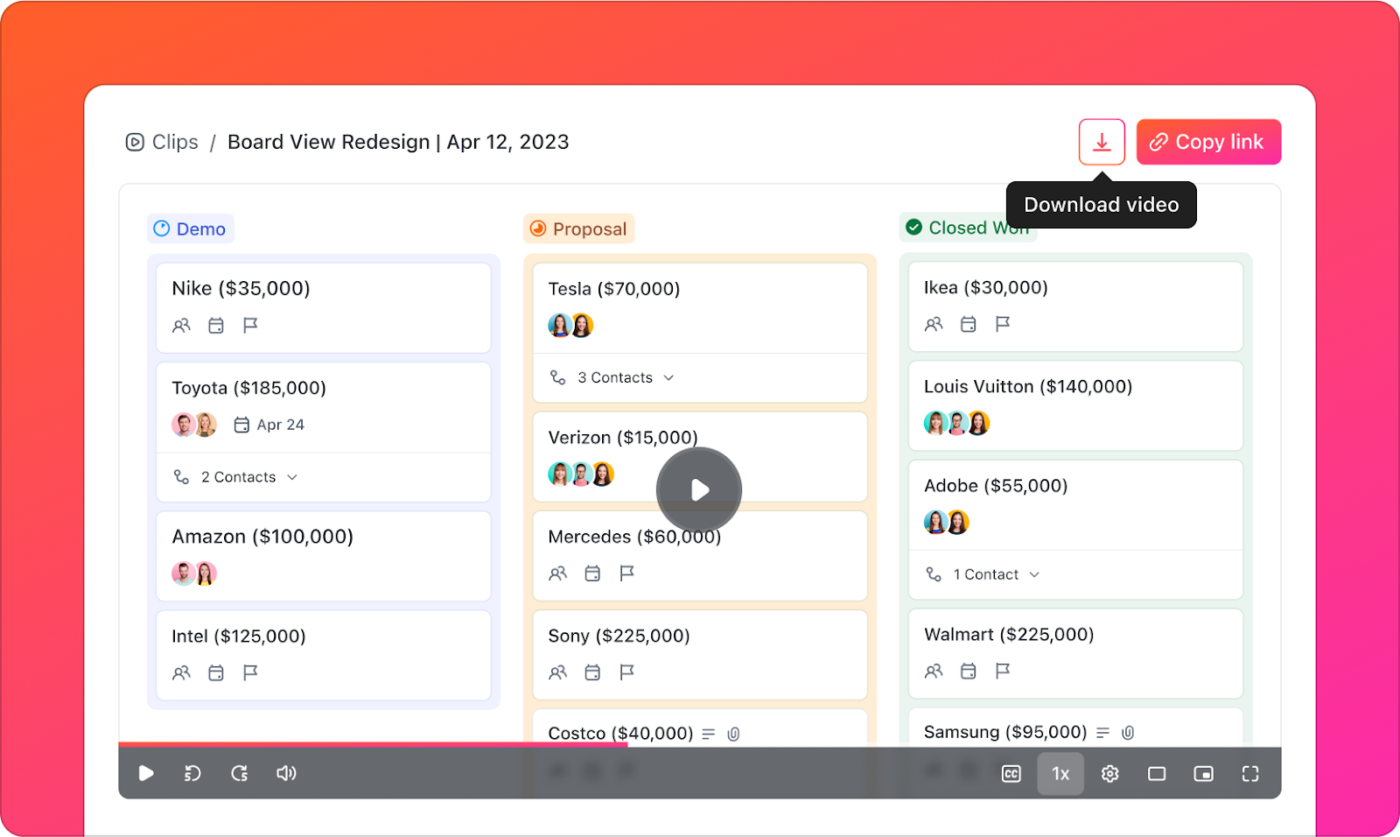
Ghi lại vấn đề chỉ là bước đầu tiên — bước tiếp theo là giải quyết vấn đề. Với ClickUp Tasks, người quản lý sản phẩm có thể đính kèm Clip trực tiếp vào một nhiệm vụ và giao nhiệm vụ đó cho nhóm kỹ thuật. Điều này đảm bảo họ có tất cả thông tin chi tiết ngay từ đầu, giảm thiểu các câu hỏi qua lại và đảm bảo lỗi được giải quyết càng sớm càng tốt.
Các nhà phát triển có thể bình luận về công việc để cung cấp thêm thông tin, gắn thẻ đồng nghiệp và cập nhật trạng thái tiến độ theo thời gian thực, đảm bảo sự hợp tác liền mạch.
Tuy nhiên, giá trị của giao tiếp video không đồng bộ với Clips không chỉ dừng lại ở đó. Nó còn mở rộng sang tài liệu, đào tạo và chia sẻ kiến thức.
Giả sử một điều phối viên đào tạo đang tạo hướng dẫn nhập môn cho nhân viên mới. Họ nhúng bản ghi màn hình trực tiếp vào ClickUp Docs, cung cấp hướng dẫn trực quan từng bước. Nhân viên mới có thể xem các bản trình diễn thời gian thực về cách điều hướng hệ thống nội bộ, gửi báo cáo chi phí hoặc truy cập tệp tin được chia sẻ, giúp quá trình học tập nhanh hơn và trực quan hơn.
ClickUp Brain
ClickUp Brain, trợ lý AI tích hợp, giúp ghi lại màn hình trở nên mạnh mẽ hơn bằng cách tự động chuyển thành văn bản và biến những thông tin hữu ích thành hành động.
Ví dụ: một quản lý dự án ghi lại một Clip giải thích về sự thay đổi trong thời hạn và ưu tiên cho việc ra mắt sản phẩm. Trình ghi màn hình AI ghi lại các điểm chính, đánh dấu các cập nhật quan trọng và giúp chuyển đổi chúng thành các công việc khi cần thiết. Nhóm tiếp thị có thể nhận được danh sách công việc cần làm được cập nhật ngay lập tức mà không cần xem lại hoặc ghi chú thủ công từ video.
Cách thức hoạt động như sau:
ClickUp AI Notetaker

Trong khi Brain trích xuất các mục hành động, ClickUp AI Notetaker đảm bảo rằng không có thông tin nào từ các cuộc thảo luận quan trọng bị mất, cho dù đó là phiên brainstorming, đánh giá chiến lược trò chơi hay lớp học trực tuyến.
Phần mềm này ghi lại toàn bộ cuộc thảo luận, ghi chép từng từ và đánh dấu những điểm chính — tất cả đều được thực hiện mà không cần ai động tay. Sau cuộc họp giảng viên hoặc phiên lập kế hoạch bài giảng, bản ghi chép được đính kèm vào Nhiệm vụ ClickUp, cung cấp bản phân tích rõ ràng các mục hành động, chẳng hạn như cập nhật giáo trình, sửa đổi chính sách chấm điểm hoặc lên lịch họp phụ huynh.
Bây giờ, nếu bạn muốn tìm hiểu cách ClickUp AI Notetaker biến các cuộc họp thành các mục hành động tức thì, hãy xem video này để biết cách sử dụng!
Các tính năng tốt nhất của ClickUp
- Tự động phát clip trong trò chuyện: Thả liên kết clip vào ClickUp Chat, và nó sẽ ngay lập tức được nhúng để xem liền mạch — không cần mở tab hoặc ứng dụng khác
- Ghi lại clip trong cuộc hội thoại: Nhấn vào biểu tượng video từ bất kỳ cuộc trò chuyện, bình luận hoặc nhiệm vụ nào trong ClickUp để ghi lại màn hình và chia sẻ cập nhật mà không cần rời khỏi ClickUp
- Thêm nhận xét có dấu thời gian: Nhấp vào bất kỳ vị trí nào trong Clip để để lại phản hồi chính xác, đặt câu hỏi hoặc đánh dấu những khoảnh khắc quan trọng cho nhóm của bạn
- Tìm mọi thứ trong một trung tâm tập trung: Truy cập tất cả các bản ghi của bạn trong ClickUp Clips Hub, giữ mọi thứ được sắp xếp gọn gàng và dễ tìm
- Ghi lại nội dung cuộc họp từ bất kỳ nền tảng nào: Ghi lại từng từ trong Teams, Meet hoặc Zoom, sau đó lưu trữ và tìm kiếm bản ghi chép trực tiếp trong ClickUp
- Áp dụng các mẫu để đảm bảo tính nhất quán: Hãy thử các mẫu kế hoạch truyền thông để tạo chiến lược toàn diện cho truyền thông không đồng bộ trong toàn tổ chức
Giới hạn của ClickUp
- Đoạn clip có thời lượng tối đa là 45 phút, vì vậy các phiên dài hơn cần được chia thành nhiều bản ghi âm
- Bạn có thể ghi lại và chia sẻ clip ngay lập tức, nhưng không thể đánh dấu, vẽ hoặc chú thích trên màn hình trong khi ghi
Giá ClickUp
Đánh giá và nhận xét về ClickUp
- G2: 4.7/5 (10.090+ đánh giá)
- Capterra: 4.6/5 (4.000+ đánh giá)
Người dùng thực tế nói gì về ClickUp?
Hiện tại, tôi sử dụng ClickUp Clips gần như hàng ngày — việc ghi lại màn hình nhanh chóng để cho người khác thấy ý mình muốn nói dễ hơn là giải thích bằng văn bản. Và vì nó ghi lại tất cả mọi thứ, tôi có thể tìm thấy những gì mình cần sau này mà không cần phải lục lọi các thư mục. […] Ban đầu, tôi không chắc chắn về ClickUp Brain, vì nó trông giống như một trò lố của AI. Nhưng nó đã giúp tôi thoát khỏi một số công việc viết lách tẻ nhạt, đặc biệt là khi tôi cần tóm tắt các email dài của khách hàng hoặc bắt đầu soạn thảo. Không hoàn hảo, nhưng rất hữu ích khi tôi bận rộn. Tính năng ghi chú AI là một bất ngờ thực sự. Chúng tôi thường mất rất nhiều mục hành động sau các cuộc họp, nhưng giờ đây, nó ghi lại mọi thứ và tự động phân công công việc. Việc theo dõi đã trở nên tốt hơn rõ rệt…
Hiện tại, tôi sử dụng ClickUp Clips gần như hàng ngày — việc ghi lại màn hình nhanh chóng để cho người khác thấy ý mình muốn nói dễ hơn là giải thích bằng văn bản. Và vì nó ghi lại tất cả mọi thứ, tôi có thể tìm thấy những gì mình cần sau này mà không cần phải lục lọi các thư mục. […] Ban đầu, tôi không chắc chắn về ClickUp Brain, vì nó trông giống như một chiêu trò AI khác. Nhưng nó đã giúp tôi thoát khỏi một số công việc viết lách tẻ nhạt, đặc biệt là khi tôi cần tóm tắt các email dài của khách hàng hoặc bắt đầu soạn thảo. Không hoàn hảo, nhưng rất hữu ích khi tôi bận rộn. Tính năng ghi chú AI là một bất ngờ thực sự. Chúng tôi thường mất rất nhiều mục hành động sau các cuộc họp, nhưng giờ đây, nó ghi lại mọi thứ và tự động phân công công việc. Việc theo dõi đã trở nên tốt hơn rõ rệt…
📖 Xem thêm: Giới thiệu Clips 3.0: Cách dễ nhất để giao tiếp
2. OBS Studio (Tốt nhất cho tùy chỉnh nâng cao và phát trực tuyến)
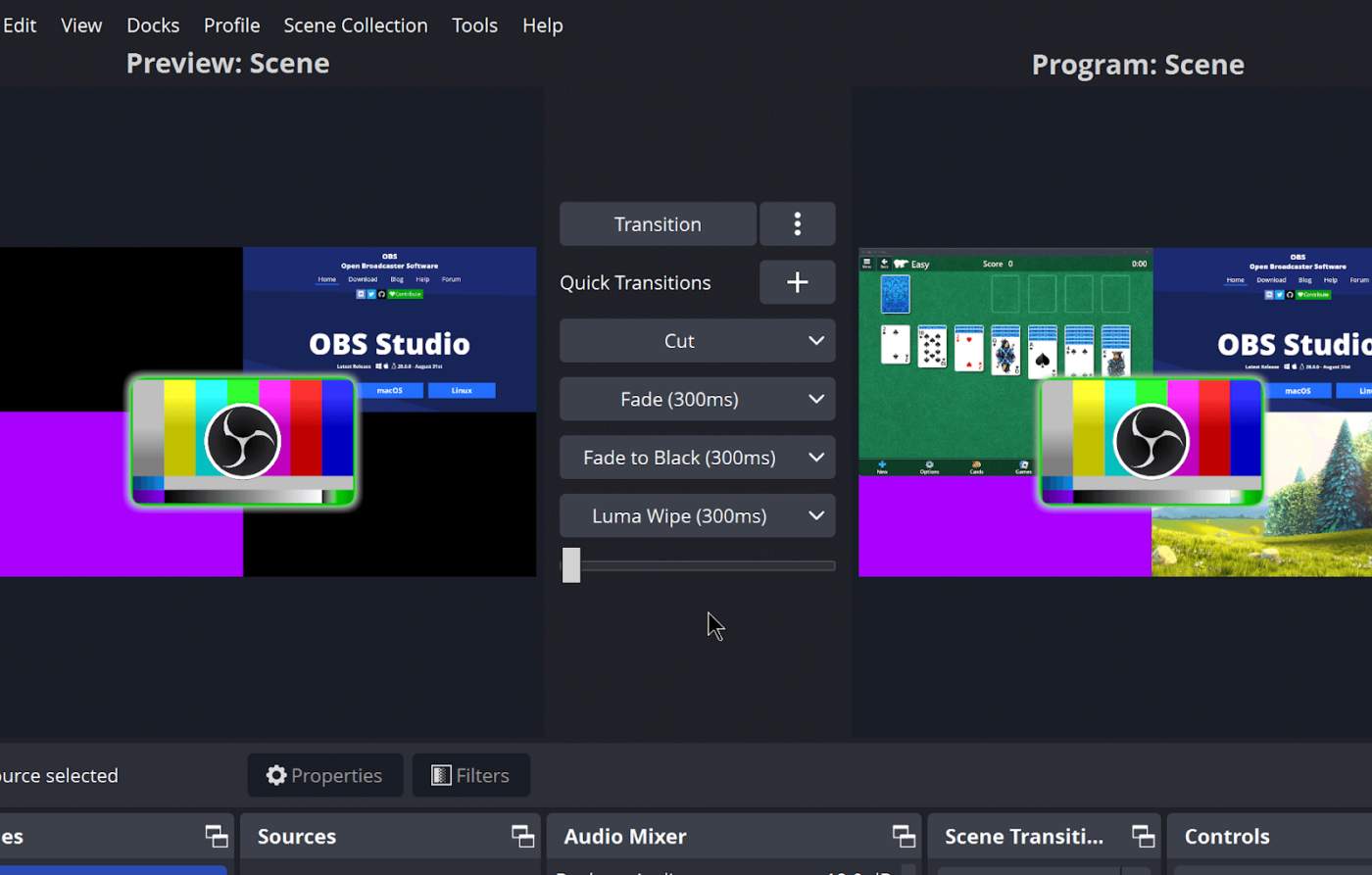
OBS Studio cung cấp chức năng mạnh mẽ thông qua nền tảng mã nguồn mở, được thiết kế để ghi lại và phát trực tiếp video. Phần mềm này thu hút những người tạo nội dung cần kiểm soát hoàn toàn môi trường ghi lại của họ.
Bạn có thể định cấu hình nhiều cảnh, kết hợp các nguồn đầu vào khác nhau và áp dụng hiệu ứng chuyển cảnh thời gian thực. Giao diện mô-đun cho phép tùy chỉnh rộng rãi thông qua các plugin và tiện ích bổ sung.
Mặc dù có khả năng mạnh mẽ, OBS Studio vẫn giữ được dung lượng nhẹ và hoạt động mượt mà ngay cả trên phần cứng cấu hình thấp.
Các tính năng tốt nhất của OBS Studio
- Kết hợp nhiều ảnh chụp màn hình, nguồn webcam và nguồn âm thanh thành các cảnh tùy chỉnh có thể chuyển đổi liền mạch trong các phiên ghi âm
- Cấu hình các tùy chọn trộn âm thanh nâng cao với điều khiển âm lượng riêng biệt, bộ lọc tiếng ồn và bộ lọc giảm tiếng ồn cho từng nguồn
- Ghi lại với chất lượng không mất dữ liệu bằng cài đặt mã hóa tùy chỉnh để giữ nguyên chi tiết hình ảnh cho các sản phẩm chuyên nghiệp
- Lên lịch các phiên ghi tự động với thời gian bắt đầu và dừng chính xác để ghi lại các sự kiện mà không cần can thiệp thủ công
Giới hạn của OBS Studio
- Người dùng đã báo cáo tình trạng lag, giật hình và treo máy trong khi ghi hoặc phát trực tuyến
- Phần mềm này thiếu các tính năng chỉnh sửa nâng cao; bạn sẽ cần phần mềm chỉnh sửa video riêng để thực hiện các tác vụ này
Giá của OBS Studio
- Miễn phí (mã nguồn mở)
Đánh giá và nhận xét về OBS Studio
- G2: 4.6/5 (120+ đánh giá)
- Capterra: 4.7/5 (1.060+ đánh giá)
Người dùng thực tế nói gì về OBS Studio?
OBS Studio thật tuyệt vời! Tôi đã sử dụng nó từ khi bắt đầu phát trực tiếp. Tôi chưa bao giờ có lý do để từ bỏ nó! Rất khuyến khích!
OBS Studio thật tuyệt vời! Tôi đã sử dụng nó từ khi bắt đầu phát trực tiếp. Tôi chưa bao giờ có lý do để từ bỏ nó! Rất khuyến khích!
🧠 Thông tin thú vị: Quay màn hình có thể cải thiện tính minh bạch và khả năng tái tạo của các thí nghiệm tâm lý bằng cách cung cấp minh họa trực quan rõ ràng về các quy trình. Mặc dù không phải là giải pháp hoàn hảo, nhưng chúng giúp các nhà nghiên cứu hiểu và tái tạo các nghiên cứu một cách chính xác hơn!
3. Loom (Tốt nhất cho giao tiếp và phản hồi nhanh trong nhóm)

Loom đơn giản hóa giao tiếp video không đồng bộ thông qua phương pháp quay màn hình được tối ưu hóa. Nền tảng này tự động tải từng bản ghi lên đám mây, tạo liên kết có thể chia sẻ ngay lập tức.
Phần mềm này tích hợp trực tiếp với các công cụ năng suất như Slack, Gmail và hệ thống quản lý dự án sản xuất video. Loom nổi trội trong môi trường kinh doanh, nơi các nhóm cần giao tiếp trực quan mà không cần lên lịch cuộc họp hoặc sử dụng phần mềm phức tạp.
Các tính năng tốt nhất của Loom
- Theo dõi mức độ tương tác của người xem bằng các phân tích hiển thị thời gian xem, số lượng người xem và dữ liệu phản hồi cho mỗi bản ghi
- Chèn nhận xét vào các mốc thời gian cụ thể trong video để cung cấp bối cảnh hoặc làm nổi bật thông tin quan trọng
- Chỉnh sửa bản ghi bằng các công cụ cắt cơ bản và hình thu nhỏ tùy chỉnh để tinh chỉnh nội dung mà không cần phần mềm bổ sung
Giới hạn của Loom
- Kế hoạch miễn phí giới hạn chất lượng ghi hình ở mức HD tiêu chuẩn và cung cấp dung lượng lưu trữ đám mây giới hạn
- Con trỏ chuột xuất hiện quá nhỏ trong bản ghi, khiến người xem khó theo dõi các thao tác trên màn hình
Giá của Loom
- Starter: Miễn phí
- Kinh doanh: 18 USD/tháng cho mỗi người dùng
- Kinh doanh + AI: 24 USD/tháng cho mỗi người dùng
- Enterprise: Giá tùy chỉnh
Đánh giá và nhận xét về Loom
- G2: 4.7/5 (2.090+ đánh giá)
- Capterra: 4.7/5 (475+ đánh giá)
📮 ClickUp Insight: 50% số người tham gia khảo sát của chúng tôi cho biết thứ Sáu là ngày làm việc hiệu quả nhất của họ. Đây có thể là một hiện tượng đặc trưng của công việc hiện đại. Thứ Sáu thường có ít cuộc họp hơn, kết hợp với bối cảnh tích lũy từ cả tuần làm việc, điều này có thể đồng nghĩa với ít gián đoạn hơn và nhiều thời gian hơn để tập trung làm việc sâu.
Bạn muốn duy trì năng suất làm việc cao như ngày thứ Sáu trong cả tuần? Hãy áp dụng phương pháp giao tiếp không đồng bộ với ClickUp, ứng dụng đa năng cho công việc! Ghi lại màn hình của bạn với ClickUp Clips, nhận bản ghi chép ngay lập tức qua ClickUp Brain hoặc yêu cầu AI Notetaker của ClickUp tóm tắt những điểm nổi bật trong cuộc họp cho bạn.
4. Camtasia (Tốt nhất để tạo nội dung hướng dẫn hoàn hảo)
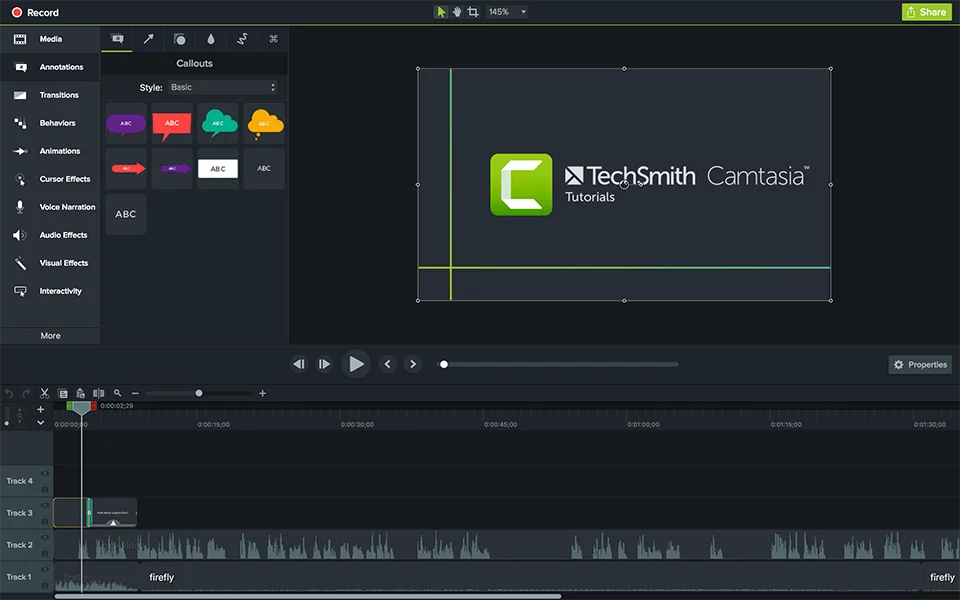
Camtasia là bộ phần mềm toàn diện được phát triển bởi TechSmith, được thiết kế để tạo và chỉnh sửa video hướng dẫn và bản trình bày thông qua screencasting. Nó kết hợp tính năng quay màn hình với khả năng chỉnh sửa mạnh mẽ trong một gói tích hợp duy nhất.
Các mẫu tích hợp sẵn đảm bảo thương hiệu nhất quán trên tất cả các video của công ty. Giao diện của Camtasia cân bằng giữa chức năng nâng cao và dễ sử dụng, cho phép người dùng tạo video chất lượng chuyên nghiệp mà không cần nhiều kinh nghiệm chỉnh sửa. Phần mềm này lý tưởng cho các nhà giáo dục, huấn luyện viên và chuyên gia tiếp thị.
Các tính năng tốt nhất của Camtasia
- Chèn các yếu tố tương tác như câu đố, điểm nóng có thể nhấp và dấu nội dung bảng để tăng sự tương tác của người xem
- Truy cập thư viện nhạc, hiệu ứng âm thanh, biểu tượng và đồ họa chuyển động miễn phí bản quyền để nâng cao giá trị sản phẩm
- Áp dụng các hiệu ứng hình ảnh, bao gồm thu phóng và xoay, đánh dấu con trỏ và văn bản động, để nhấn mạnh các yếu tố quan trọng trên màn hình
- Xuất các dự án đã hoàn thành dưới nhiều định dạng, được tối ưu hóa cho các nền tảng khác nhau với các cấu hình hiển thị cài sẵn
Giới hạn của Camtasia
- Chi phí đầu tư đáng kể so với các lựa chọn miễn phí
- Yêu cầu nhiều tài nguyên hệ thống hơn so với các công cụ ghi màn hình đơn giản
Giá của Camtasia
- Camtasia Essentials: $179. 88/năm (Thanh toán hàng năm)
- Camtasia Create: $249/năm (Thanh toán hàng năm)
- Camtasia Pro: $599/năm (Thanh toán hàng năm)
Đánh giá và nhận xét về Camtasia
- G2: 4.6/5 (1.535+ đánh giá)
- Capterra: 4.5/5 (430+ đánh giá)
Người dùng thực tế nói gì về Camtasia?
Về mặt mẹo chung, Camtasia thực sự là một nền tảng dễ sử dụng. So với giá cả, nó mang lại rất nhiều lợi ích. Tôi nghĩ nhược điểm của nó là tài sản giới hạn (bạn cần có gói Techsmith Assets để thêm vào tất cả các hiệu ứng thú vị mà họ hiển thị trong chương trình, và đây là một khoản phí bổ sung). […]
Về mặt mẹo chung, Camtasia thực sự là một nền tảng dễ sử dụng. So với giá cả, nó mang lại rất nhiều lợi ích. Tôi nghĩ nhược điểm của nó là tài sản giới hạn (bạn cần có gói Techsmith Assets để thêm vào tất cả các hiệu ứng thú vị mà họ hiển thị trong chương trình, và đây là một khoản phí bổ sung). […]
💡 Mẹo chuyên nghiệp: Quay phim ở độ phân giải 4K trong thời gian dài có thể làm chậm cả những máy tính cao cấp. Sử dụng thẻ ghi hình riêng để giảm tải cho PC của bạn.
5. ScreenPal (Tốt nhất cho ghi hình đơn giản với chỉnh sửa cơ bản)
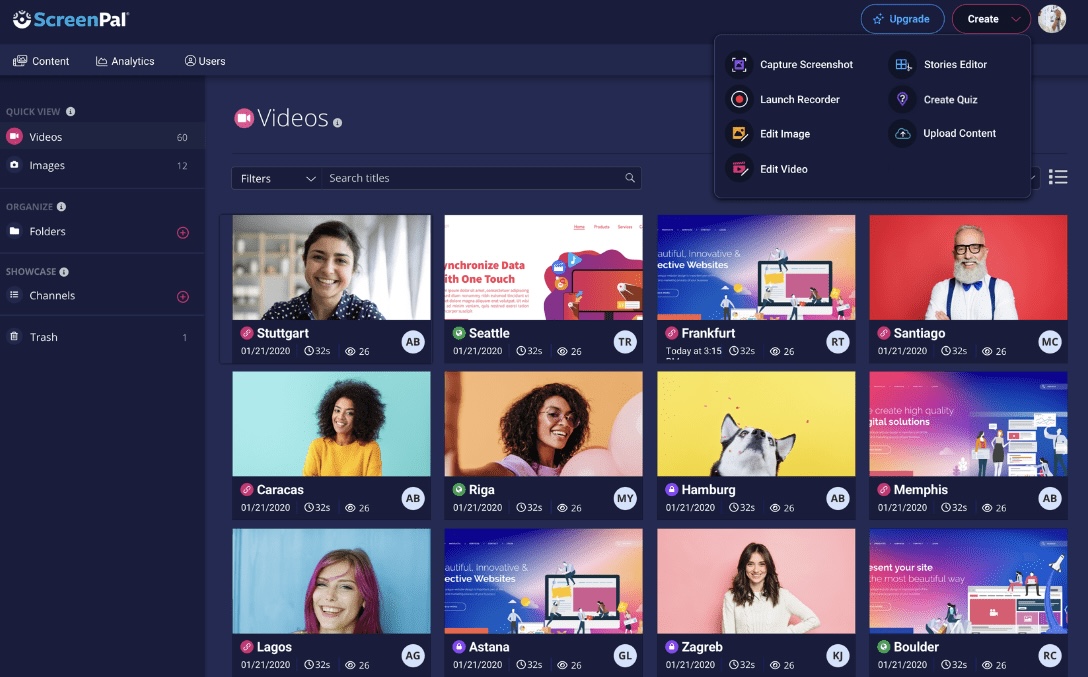
ScreenPal mang đến trải nghiệm quay màn hình dễ tiếp cận, tập trung vào sự đơn giản và tốc độ. Phần mềm này nhấn mạnh vào thiết lập nhanh chóng và cấu hình tối thiểu trước khi bắt đầu quay.
Bạn có thể quay toàn màn hình, cửa sổ cụ thể hoặc vùng tùy chỉnh với tính năng tự động phát hiện ứng dụng đang hoạt động. ScreenPal cũng bao gồm các công cụ chỉnh sửa cơ bản có thể truy cập ngay sau khi hoàn thành quay.
Là phần mở rộng trình ghi màn hình Chrome, nó hỗ trợ tải trực tiếp lên các dịch vụ lưu trữ khác nhau, bao gồm YouTube và Google Drive. Nó thậm chí còn có tính năng chuyển văn bản thành giọng nói và phụ đề tự động để hỗ trợ khả năng truy cập.
Các tính năng tốt nhất của ScreenPal
- Ghi lại hoạt động trên màn hình với tính năng tự động phát hiện cửa sổ ứng dụng để lựa chọn nhanh chóng mà không cần định nghĩa vùng thủ công
- Tạo chú thích và phụ đề tự động bằng công nghệ nhận dạng giọng nói để cải thiện khả năng truy cập nội dung
- Chuyển đổi văn bản thành giọng nói bằng công cụ chuyển văn bản thành giọng nói tích hợp với nhiều tùy chọn giọng nói
- Cắt ghi âm, thêm hiệu ứng chuyển cảnh cơ bản và chèn văn bản chồng lên ngay sau khi quay bằng trình chỉnh sửa tích hợp
Giới hạn của ScreenPal
- So với một số đối thủ cạnh tranh, phần mềm này cung cấp ít định dạng tệp xuất hình ảnh hơn, điều này có thể hạn chế người dùng cần các định dạng cụ thể
- Đôi khi xảy ra vấn đề đồng bộ hóa âm thanh trong các phiên ghi âm dài hơn
Giá cả của ScreenPal
- Solo Deluxe: 3 USD/tháng cho mỗi người dùng (thanh toán hàng năm)
- Solo Max: 7,50 USD/tháng cho mỗi người dùng (thanh toán hàng năm)
- Kinh doanh theo nhóm: 8 USD/tháng cho mỗi người dùng (Thanh toán hàng năm)
Đánh giá và nhận xét về ScreenPal
- G2: 4.4/5 (100+ đánh giá)
- Capterra: 4.4/5 (95+ đánh giá)
Người dùng thực tế nói gì về ScreenPal?
Có một chút khó khăn khi mới bắt đầu, nhưng một khi bạn đã hiểu những kiến thức cơ bản, nhiều tính năng sẽ hoạt động giống nhau. Đôi khi khó cắt chính xác vì phần mềm chỉ cho phép bạn 'phóng to' đoạn video đến một điểm nhất định, nhưng đối với mục đích sử dụng của tôi, điều này không thành vấn đề.
Có một chút khó khăn khi mới bắt đầu, nhưng một khi bạn đã hiểu những kiến thức cơ bản, nhiều tính năng sẽ hoạt động giống nhau. Đôi khi khó cắt chính xác vì phần mềm chỉ cho phép bạn 'phóng to' đoạn video đến một điểm nhất định, nhưng đối với mục đích sử dụng của tôi, điều này không thành vấn đề.
📖 Đọc thêm: Cách quay video bản thân trình bày PowerPoint
6. ShareX (Tốt nhất cho các tùy chọn ghi hình đa dạng và quy trình làm việc linh hoạt)

ShareX mang đến sự linh hoạt vượt trội nhờ hệ thống ghi lại toàn diện và quy trình làm việc có thể tùy chỉnh. Công cụ mã nguồn mở này không chỉ ghi lại màn hình cơ bản mà còn có các tính năng tự động chụp ảnh màn hình, chỉnh sửa hình ảnh và chuyển đổi tệp.
Bạn có thể định nghĩa các hành động tự động kích hoạt sau khi ghi lại nội dung, bao gồm đổi tên tệp, chuyển đổi định dạng và tải lên trực tiếp. ShareX hỗ trợ hơn 80 dịch vụ đích để chia sẻ nội dung.
Ứng dụng này thu hút những người dùng kỹ thuật, những người coi trọng tự động hóa và tích hợp hơn là giao diện đơn giản.
Các tính năng tốt nhất của ShareX
- Tạo quy trình ghi hình tùy chỉnh với các chuỗi hành động tự động được thực thi sau khi hoàn thành ghi hình
- Cấu hình quy tắc đặt tên tệp tự động với các biến cho ngày, giờ và loại nội dung để duy trì các bản ghi được sắp xếp có tổ chức
- Truy cập các công cụ chỉnh sửa hình ảnh tích hợp để chú thích, làm mờ thông tin nhạy cảm và thêm hình mờ mà không cần phần mềm bổ sung
- Ghi lại các yếu tố giao diện người dùng cụ thể một cách tự động bằng hệ thống phát hiện vùng giúp nhận diện các nút, cửa sổ và vùng cuộn
Giới hạn của ShareX
- Giao diện có vẻ kỹ thuật hơn là thân thiện với người dùng
- Thiếu các tính năng chuyên dụng để quay hoặc ghi lại quá trình chơi game
Giá của ShareX
- Miễn phí
Đánh giá và nhận xét về ShareX
- G2: 4.8/5 (75+ đánh giá)
- Capterra: Không đủ đánh giá
💡 Mẹo chuyên nghiệp: Trước khi quay màn hình, hãy tắt thông báo, đóng các ứng dụng không cần thiết và ẩn các tệp cá nhân khỏi màn hình máy tính. Trên Windows, sử dụng Focus Assist để tự động tắt cửa sổ bật lên trong khi quay.
7. Snagit (Tốt nhất cho ảnh chụp màn hình có chú thích và hướng dẫn nhanh)
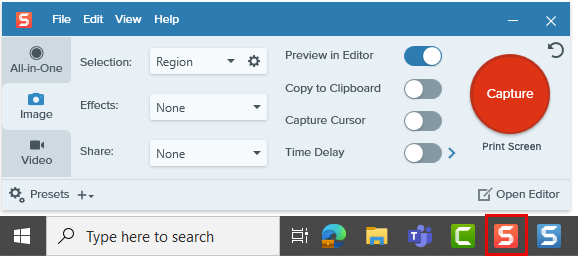
Snagit chuyên tạo ảnh chụp màn hình được cải thiện về mặt thị giác với các công cụ chú thích và đánh dấu mạnh mẽ. Phần mềm video hướng dẫn này nổi trội trong việc sản xuất nội dung hướng dẫn nhờ kết hợp các tính năng quay và chỉnh sửa.
Nó bao gồm các mẫu cho các định dạng tài liệu phổ biến như hướng dẫn sử dụng và thông số kỹ thuật. Ngoài ra, phần mềm này còn có tính năng trích xuất văn bản, có thể trích xuất văn bản trực tiếp từ hình ảnh đã quay.
Các tính năng tốt nhất của Snagit
- Trích xuất văn bản trực tiếp từ ảnh chụp màn hình bằng công nghệ OCR để tạo nội dung có thể chỉnh sửa từ các yếu tố hình ảnh
- Tự động tạo hướng dẫn từng bước bằng cách chụp ảnh màn hình liên tiếp với chú thích được đánh số
- Tạo GIF động từ các đoạn video ngắn để minh họa các quy trình mà không cần tệp video đầy đủ
- Tùy chỉnh tem, chú thích và mũi tên từ thư viện phong phú các yếu tố được thiết kế sẵn để tạo tài liệu nhất quán
Giới hạn của Snagit
- Tính năng quay màn hình cuộn được báo cáo là hoạt động không ổn định, một số người dùng gặp khó khăn khi quay toàn bộ nội dung cuộn
- Snagit không cung cấp chế độ xem dạng danh sách bên cạnh cho tất cả các lớp trong video, điều này có thể khiến việc quản lý các chỉnh sửa phức tạp trở nên khó khăn hơn
Giá của Snagit
- Snagit Individual: 39 USD/năm cho mỗi người dùng (Thanh toán hàng năm)
- Snagit (Đăng ký kinh doanh): 48 USD/năm cho mỗi người dùng (Thanh toán hàng năm)
Đánh giá và nhận xét về Snagit
- G2: 4.7/5 (5.430+ đánh giá)
- Capterra: 4.7/5 (485+ đánh giá)
🔍 Bạn có biết? Khái niệm hướng dẫn học trực tuyến bằng cách ghi lại màn hình bắt đầu với Lynda.com vào cuối những năm 1990. Sau đó, nó trở thành LinkedIn Learning.
8. Movavi Screen Recorder (Tốt nhất cho sự cân bằng giữa tính đơn giản và chức năng)
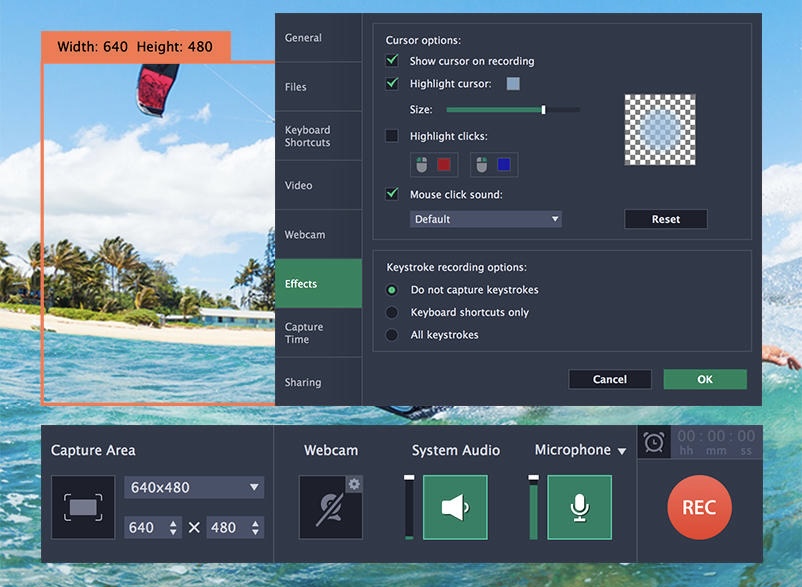
Movavi Screen Recorder cân bằng giữa các điều khiển dễ sử dụng và các tính năng thiết thực cho nhu cầu ghi hình hàng ngày. Phần mềm này ưu tiên hoạt động đơn giản trong khi vẫn duy trì các chức năng cần thiết để ghi hình chất lượng cao.
Bạn có thể lên lịch ghi hình bắt đầu và kết thúc vào thời gian cụ thể mà không cần can thiệp thủ công. Movavi bao gồm giao diện chỉnh sửa đơn giản để cắt các phần không mong muốn và nâng cao nội dung đã ghi.
Hơn nữa, nó còn có tính năng tăng tốc phần cứng để duy trì hiệu suất trong quá trình ghi hình tốn nhiều tài nguyên.
Các tính năng tốt nhất của Movavi Screen Recorder
- Lên lịch ghi âm để bắt đầu và dừng tự động vào thời gian định sẵn để ghi lại các sự kiện mà không cần giám sát thủ công
- Vẽ trực tiếp trên màn hình trong các phiên ghi để đánh dấu các yếu tố quan trọng hoặc minh họa các tương tác
- Ghi lại âm thanh máy tính và âm thanh từ micro cùng lúc với điều khiển âm lượng riêng biệt cho từng kênh âm thanh
- Xuất bản ghi ở nhiều định dạng với các cấu hình cài sẵn được tối ưu hóa cho các nền tảng và trường hợp sử dụng khác nhau
Giới hạn của Movavi Screen Recorder
- Hình mờ được áp dụng cho video trong phiên bản dùng thử hạn chế khả năng đánh giá
- Phần mềm này không hỗ trợ phát trực tiếp, giới hạn chức năng cho người dùng cần phát nội dung theo thời gian thực
Giá của Movavi Screen Recorder
- Screen Recorder: 19,95 USD/tháng cho mỗi người dùng
- Screen Recorder + Video Editor: $133,95/năm (Thanh toán hàng năm)
Đánh giá và nhận xét về Movavi Screen Recorder
- G2: 4.5/5 (50+ đánh giá)
- Capterra: 4.6/5 (20+ đánh giá)
🔍 Bạn có biết? Windows 10 và 11 có một trình ghi màn hình ẩn. Nó được gọi là Xbox Game Bar và bạn có thể kích hoạt bằng cách nhấn Win + G.
9. Icecream Screen Recorder (Tốt nhất cho ghi hình không thường xuyên với thiết lập tối thiểu)
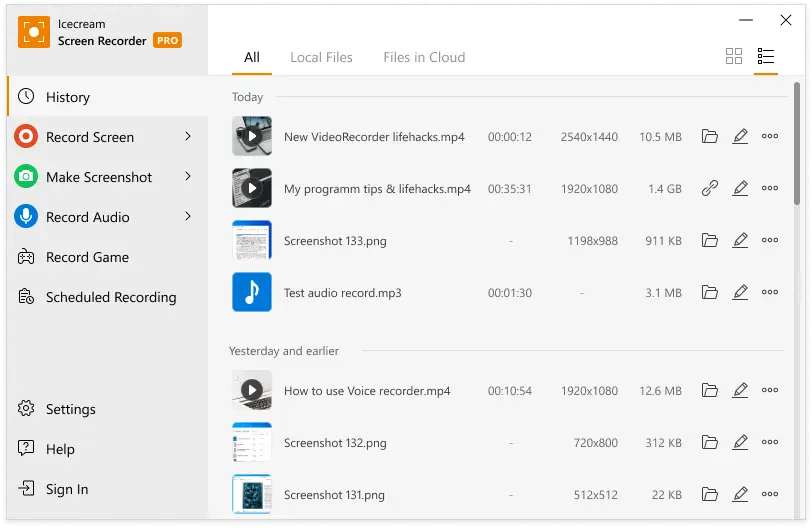
Icecream Screen Recorder tập trung vào khả năng tiếp cận cho những người dùng cần các tính năng ghi âm đơn giản. Phần mềm này có giao diện tối giản, nhấn mạnh các điều khiển cần thiết trong khi ẩn các tùy chọn nâng cao trong menu phụ.
Công cụ này nhắm mục tiêu đến những người dùng bình thường, những người thỉnh thoảng cần chụp màn hình mà không muốn đầu tư thời gian vào việc học phần mềm phức tạp hoặc cấu hình cài đặt chi tiết.
Các tính năng tốt nhất của Icecream Screen Recorder
- Xác định khu vực ghi tùy chỉnh với kích thước pixel chính xác bằng công cụ lựa chọn có thể điều chỉnh với chức năng gắn vào cửa sổ
- Cấu hình cài đặt thời lượng ghi tối đa để tự động dừng quay sau khi đạt đến giới hạn thời gian đã định
- Lưu các cấu hình ghi hình thường sử dụng dưới dạng hồ sơ để có cài đặt nhất quán trên nhiều phiên ghi hình
Giới hạn của Icecream Screen Recorder
- Phiên bản miễn phí giới hạn thời gian ghi tối đa là 5 phút và có chứa hình mờ, điều này có thể cản trở khả năng sử dụng cho các dự án dài hạn
- Phần mềm này không hoạt động tốt trên màn hình 4K, dẫn đến các vấn đề về khả năng sử dụng trên màn hình có độ phân giải cao
Giá của Icecream Screen Recorder
- Giấy phép 1 năm: $29.95 (Thanh toán hàng năm)
- Giấy phép sử dụng trọn đời: 59,95 đô la (thanh toán một lần)
- Gói Video PRO: 78 đô la (thanh toán một lần)
Đánh giá và nhận xét về Icecream Screen Recorder
- G2: 4.1/5 (25+ đánh giá)
- Capterra: 4/5 (30+ đánh giá)
Người dùng thực tế nói gì về Icecream Screen Recorder?
Không có nhiều công cụ cộng tác mà bạn có thể sử dụng trên phần mềm này. Tôi không thể thay đổi nền khi phát trực tiếp, khiến cài đặt của tôi trông nhàm chán, điều này thật đáng tiếc. Cuối cùng, tôi nghĩ chất lượng video khi quay màn hình là tốt nhưng có thể tốt hơn nhiều.
Không có nhiều công cụ cộng tác mà bạn có thể sử dụng trên phần mềm này. Tôi không thể thay đổi nền khi phát trực tiếp, khiến cài đặt của tôi trông nhàm chán, điều này thật đáng tiếc. Cuối cùng, tôi nghĩ chất lượng video khi quay màn hình là tốt nhưng có thể tốt hơn nhiều.
10. Bandicam (Tốt nhất cho ghi hình game và đa phương tiện với hiệu suất cao)
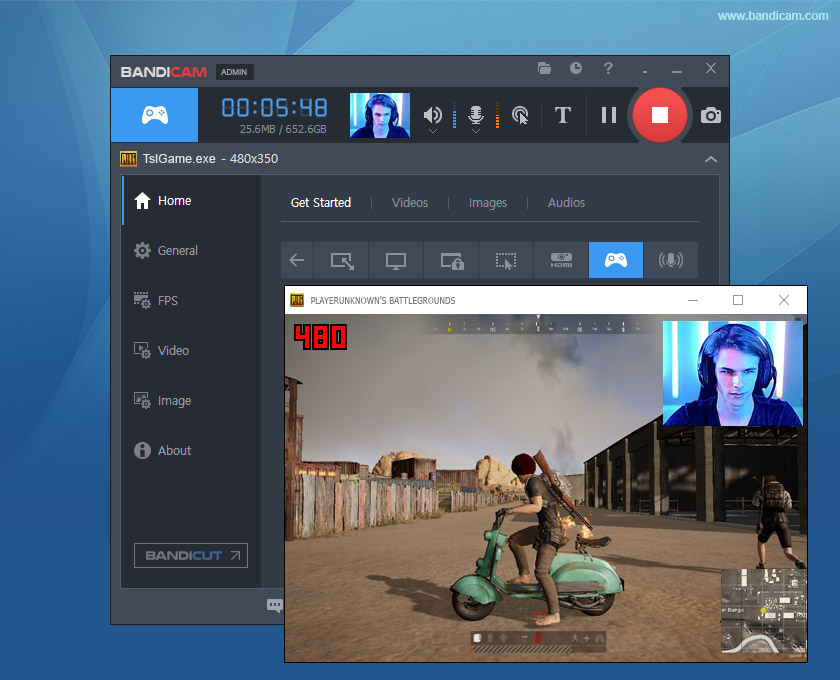
Bandicam chuyên về ghi hình hiệu suất cao cho các ứng dụng trò chơi và đa phương tiện với tác động tối thiểu đến tài nguyên hệ thống. Nó sử dụng công nghệ tăng tốc phần cứng để duy trì tốc độ khung hình mượt mà trong các phiên ghi hình liên tục.
Thậm chí còn tốt hơn? Phần mềm này có tính năng ghi âm theo lịch với tính năng tự động chia nhỏ tệp cho các phiên dài. Bandicam phục vụ những người tạo nội dung tập trung vào trò chơi, trình diễn phần mềm và hướng dẫn đa phương tiện yêu cầu video chất lượng cao với kích thước tệp hiệu quả.
Các tính năng tốt nhất của Bandicam
- Ghi lại gameplay và các ứng dụng đòi hỏi đồ họa cao với hiệu suất tối ưu nhờ công nghệ tăng tốc phần cứng
- Quay phim các vùng hình chữ nhật cụ thể hoặc toàn bộ nội dung màn hình với tốc độ khung hình lên đến 480 FPS để phân tích chi tiết bằng chuyển động chậm
- Nén video trong khi quay với cài đặt nén có thể tùy chỉnh để duy trì chất lượng đồng thời giảm kích thước tệp
- Cấu hình cài đặt khóa màu cho lớp phủ webcam để tạo bản ghi hình chuyên nghiệp với nền trong suốt
Giới hạn của Bandicam
- Một số người dùng đã báo cáo sự không nhất quán trong đồng bộ hóa âm thanh trong quá trình ghi âm
- Bạn cần mua phần mềm chỉnh sửa Bandicut để có các tính năng chỉnh sửa nâng cao hơn
Giá của Bandicam
- Giấy phép cá nhân: 2,78 USD/tháng cho mỗi người dùng (Thanh toán hàng năm)
- Giấy phép cá nhân: $44.96 (Trọn đời)
- Giấy phép kinh doanh và giáo dục: 49,46 USD/tháng cho mỗi người dùng (thanh toán hàng năm)
Đánh giá và nhận xét về Bandicam
- G2: 4.4/5 (40+ đánh giá)
- Capterra: 4.4/5 (115+ đánh giá)
Người dùng thực tế nói gì về Bandicam?
Điều đáng chú ý nhất là nó dễ cài đặt so với các chương trình khác yêu cầu cài đặt trình điều khiển bổ sung, ví dụ, nó nhanh chính xác vì nhẹ và tiêu thụ ít tài nguyên, cho phép, ví dụ, ghi lại trò chơi hoặc kết hợp các chương trình đang mở trên màn hình.
Điều đáng chú ý nhất là nó dễ cài đặt so với các chương trình khác phải cài đặt trình điều khiển bổ sung, ví dụ, nó nhanh chính xác vì nhẹ và tiêu thụ ít tài nguyên, cho phép, ví dụ, ghi lại trò chơi hoặc kết hợp các chương trình đang mở trên màn hình.
💡 Mẹo chuyên nghiệp: Nếu bạn đang ghi lại trò chơi hoặc nội dung chuyển động nhanh, hãy đặt trình ghi màn hình của bạn ở ít nhất 60 FPS để tránh video bị giật. Đối với hướng dẫn và bản trình bày, 30 FPS là đủ để tiết kiệm không gian lưu trữ.
Nói "Screen!" — ClickUp giúp ghi lại hình ảnh hoàn hảo
Tìm phần mềm quay màn hình phù hợp cho Windows không phải là một công việc phức tạp.
Công cụ hoàn hảo phụ thuộc vào nhu cầu cụ thể của bạn — cho dù bạn đang tạo hướng dẫn, ghi lại quá trình chơi game, tổ chức cuộc họp ảo hay ghi lại các quy trình. Mỗi tùy chọn mà chúng tôi đã giới thiệu đều cung cấp các tính năng độc đáo để nâng cao trải nghiệm ghi hình của bạn.
ClickUp nổi bật so với các phần mềm khác nhờ tích hợp liền mạch tính năng quay màn hình vào quy trình quản lý dự án của bạn.
ClickUp Clips cho phép bạn quay, chia sẻ và cộng tác trên các bản ghi mà không cần chuyển đổi ứng dụng. Ngoài ra, AI Notetaker còn chuyển bản ghi thành văn bản và biến chúng thành nhiệm vụ, giúp nhóm của bạn dễ dàng phối hợp công việc.
Đăng ký ClickUp ngay hôm nay!